Win11电脑任务栏图标重叠怎么办?任务栏图标重叠图文教程
更新日期:2023-09-22 03:42:20
来源:系统之家
手机扫码继续观看

好不容易安装完win11系统之后却发现使用的时候,发现任务栏的图标重叠了,这样点击应用的时候就又可能会点击到两个图标,无法对当图标继续操作,所以我们就要学会解决这个问题才能更好使用电脑。那么要怎么解决win11系统任务栏图标重叠的问题呢?

具体步骤:
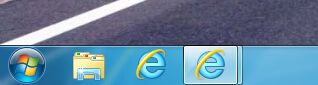
1、首先我们可以看到重叠的两个图标左侧还有一个相同的图标。
2、我们在任务栏中右键选中左侧的这个图标,打开右键菜单。
3、在右键菜单中选择“从任务栏取消固定”就可以了。
4、另外,如果这里更改无效,还可以点击右侧重叠的两个图标。
5、然后同样是点击其中的“从任务栏取消固定”即可。
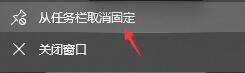
6、如果我们使用的是预览版系统,可能会遇到很多的bug。
该文章是否有帮助到您?
常见问题
- monterey12.1正式版无法检测更新详情0次
- zui13更新计划详细介绍0次
- 优麒麟u盘安装详细教程0次
- 优麒麟和银河麒麟区别详细介绍0次
- monterey屏幕镜像使用教程0次
- monterey关闭sip教程0次
- 优麒麟操作系统详细评测0次
- monterey支持多设备互动吗详情0次
- 优麒麟中文设置教程0次
- monterey和bigsur区别详细介绍0次
系统下载排行
周
月
其他人正在下载
更多
安卓下载
更多
手机上观看
![]() 扫码手机上观看
扫码手机上观看
下一个:
U盘重装视频












